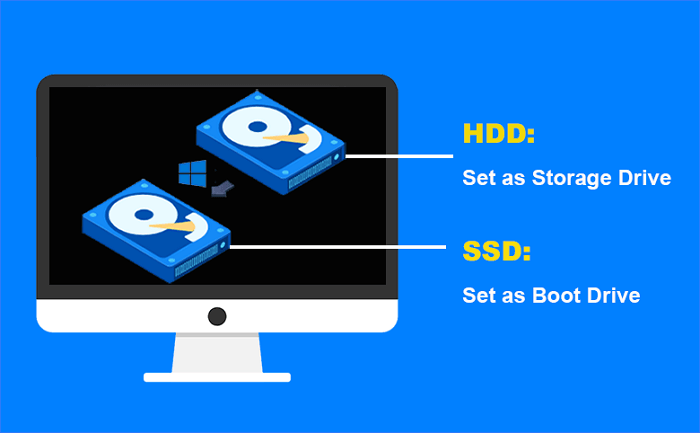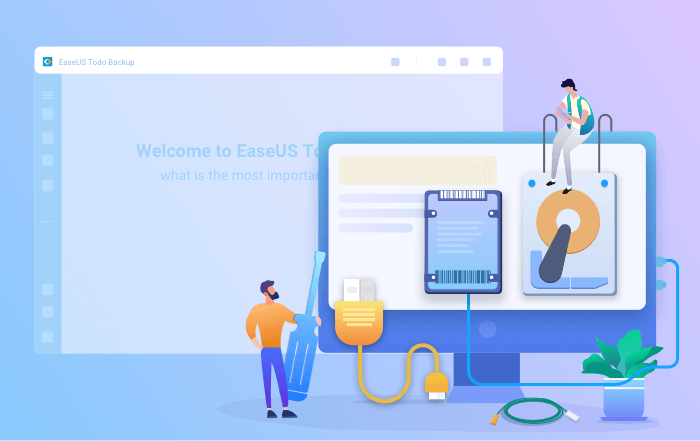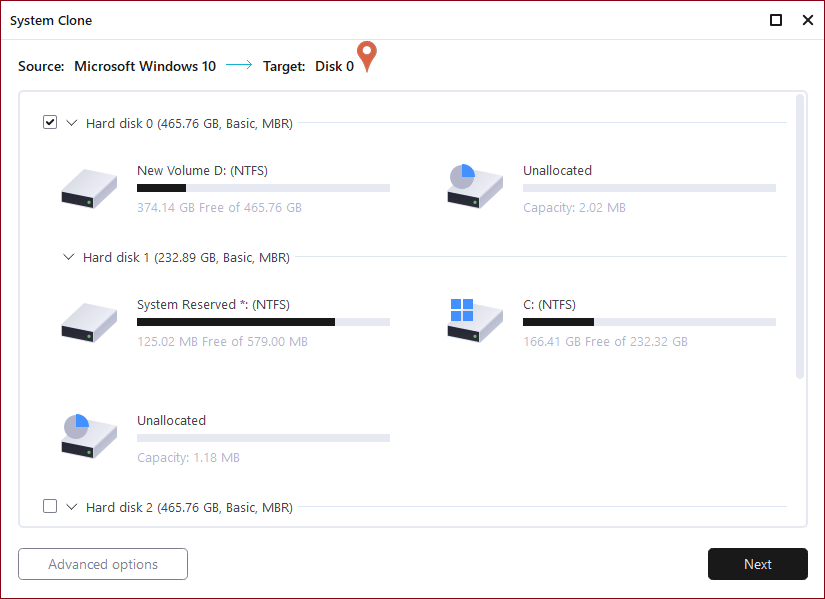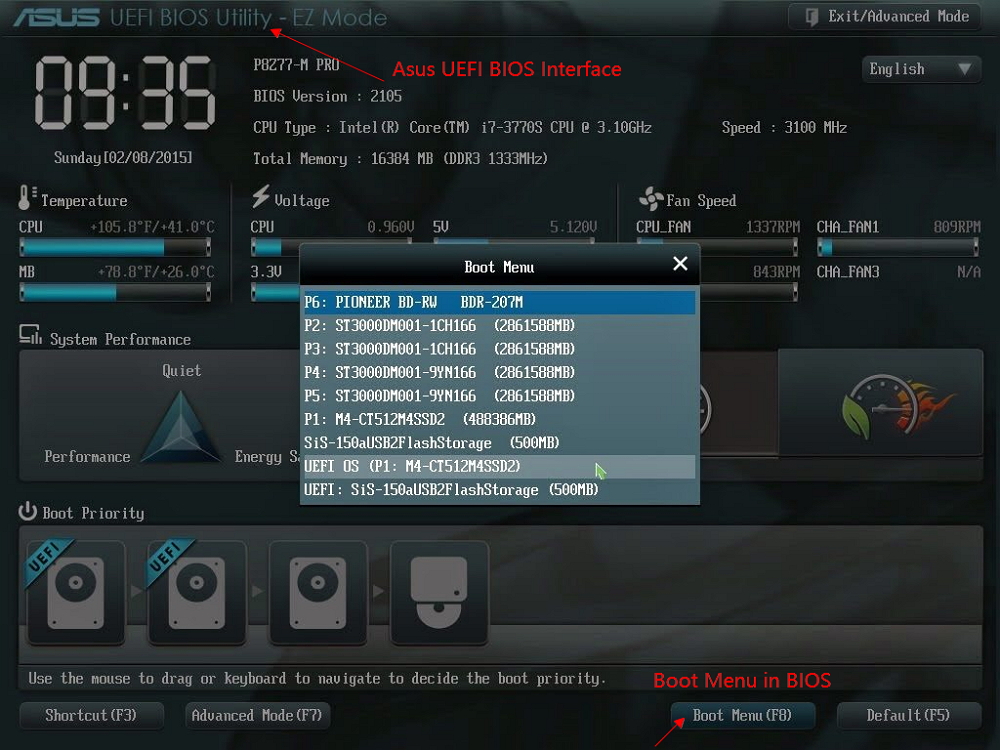![kloon ssd naar hdd]()
Een snellere SSD vervangen door een langzamere HDD om geld te besparen? Het lijkt in eerste instantie misschien niet het beste idee, maar als je alle voordelen in overweging neemt, begint het heel logisch te worden. In deze blogpost, in plaats van HDD naar SSD te klonen, wat vrij gebruikelijk is, bespreken we wanneer en waarom je je SSD naar HDD zou willen klonen en introduceren we EaseUS HDD/SSD-kloonsoftware voor deze klus. Met zijn gebruiksvriendelijke interface, hoge kloonsnelheid en uitgebreide back-upfuncties, is EaseUS Todo Backup om vele goede redenen de perfecte tool voor het migreren van SSD naar HDD.
Redenen voor het klonen van SSD naar HDD
Over het algemeen zijn er vier hoofdredenen voor gebruikers om SSD naar HDD te klonen:
1. Upgrade naar een grotere HDD
Wanneer uw SSD bijna vol is en u deze wilt upgraden naar een grotere tegen de laagste kosten, is een traditionele harde schijf een optie. Je kunt de bestaande SSD vooraf klonen naar de nieuwe HDD. Zo hoef je Windows en applicaties niet opnieuw te installeren of bestanden van de oude SSD naar de nieuwe HDD te kopiëren.
2. Houd SSD alleen als opstartschijf
Een andere reden waarom u SSD naar HDD wilt klonen, is als u de prestaties van uw computer probeert te verbeteren. Hoewel SSD's veel sneller zijn dan HDD's, zijn ze ook duurder. Dus als u de prestaties van uw computer wilt verbeteren, maar niet veel geld wilt uitgeven aan een andere SSD, kunt u uw SSD-gegevens klonen naar een goedkopere en grotere HDD en de SSD vervolgens als uw primaire schijf gebruiken. Dit geeft je de snelheidsvoordelen van een SSD zonder het hoge prijskaartje.
![kloon ssd naar hdd om ssd als opstartschijf en hdd als opslagschijf te maken]()
3. Vervang een defecte of beschadigde SSD
Als uw SSD beschadigd of beschadigd is en u geen toegang hebt tot de gegevens erop, kunt u deze naar een externe HDD klonen voor gegevensherstel. Daarna kunt u de SSD formatteren en opnieuw gebruiken.
4. SSD volledig wissen voordat deze wordt verkocht
Ten slotte wilt u misschien uw SSD naar HDD klonen als u van plan bent uw computer te verkopen. Als u gevoelige gegevens op uw SSD hebt staan die u niet in verkeerde handen wilt laten vallen, zorgt u ervoor dat uw gegevens veilig zijn door deze naar een HDD te klonen en vervolgens de SSD te wissen.
Wat is SSD naar HDD Cloning Software om te gebruiken?
Wat uw reden ook is om SSD naar HDD te willen klonen, EaseUS Todo Backup is de perfecte tool voor de klus. Het ondersteunt zowel MBR- als GPT-partitiestijlen, dus je kunt het gebruiken, ongeacht welk type schijf je hebt. Bovendien betekent de hoge kloonsnelheid dat je niet uren hoeft te wachten tot de kloon klaar is. En als u problemen ondervindt, staat het interne deskundige ondersteuningsteam altijd voor u klaar.
01
Makkelijk te gebruiken:
Het biedt een intuïtieve interface en stelt je in staat om in eenvoudige stappen SSD naar HDD te klonen, zelfs als je een beginner bent.
02
Efficiënte kloon:
Gebouwd met intelligente kloonfunctie van zowel schijf-/partitiekloon als exclusieve systeemkloon.
03
MBR & GPT-compatibiliteit:
Het ondersteunt het klonen van SSD's met MBR- en GPT-partitiestijlen naar een HDD en zorgt voor een succesvolle opstart.
04
Meer dan klonen:
Het is ook een uitgebreide back-uptool voor Windows-gebruikers en beschermt gegevens tegen verlies, beschadiging of beschadiging door virussen.
Gids: Hoe SSD eenvoudig naar HDD te klonen zonder opstartproblemen
Stap 1. Sluit de nieuwe tweede harde schijf aan op de pc
Voorbereidingen voor het klonen begint:
1. Om de doelschijf op uw pc aan te sluiten, hebt u mogelijk een schroevendraaier, een voedingssplitteradapterkabel, een SATA-kabel of een USB-naar-SATA-adapter nodig.
2. Zorg ervoor dat de doel-HDD/SSD een gelijke of grotere capaciteit heeft dan de gebruikte ruimte van de oude schijf.
3. Controleer of de stijl van de nieuwe schijf hetzelfde is als die van de oude schijf. Zo niet, initialiseer dan een nieuwe HDD/SSD naar MBR of GPT.
3. Download een hulpprogramma voor het klonen van schijven - EaseUS Todo Backup
EaseUS Todo Backup is de kloonsoftware die meerdere functies integreert, waaronder , enz. Op het gebied van schijfklonen onderscheidt deze tool zich door de volgende aspecten:
- Ondersteuning voor systeem-/schijfkloon, back-up, herstel en systeemoverdracht.
- Dekt zoveel als het klonen van schijven vereist, zoals het bijwerken van de harde schijf naar een grotere, het klonen van het besturingssysteem, enz.
- Het klonen van schijven heeft het hoogste slagingspercentage van alle vergelijkbare producten op de markt.
- Ondersteunt alle soorten schijven, waaronder IDE, EIDE, SATA, ESATA, ATA, SCSI, iSCSI, USB 1.0/2.0/3.0.
- Ondersteunt het klonen van basis/dynamische schijven en MBR/GPT-schijven.
Stap 2. Stap voor stap handleiding
Systeemkloon: kies Systeemkloon > kies de doelschijf > klik op Volgende om te starten. In Geavanceerde opties kunt u de optie Een draagbare Windows USB-drive maken kiezen om het systeem naar een USB-drive te klonen.
Schijf-/partitiekloon: Kies Klonen > Selecteer de bronschijf of -partitie > Selecteer de doelschijf > Klik op Volgende om te starten.
Stap 3. Opstarten vanaf de kloon harde schijf
Geval 1. Als u zowel de oude schijf als de nieuwe schijf wilt houden
- Start de pc opnieuw op en druk op F2 (F8,F10, DEL...) om de BIOS-instellingen te openen.
- Selecteer in de optie Boot de nieuwe HDD/SSD als de nieuwe opstartschijf.
- Sluit het BIOS af en start de computer opnieuw op.
Geval 2. Als u alleen de nieuwe schijf wilt houden
- Koppel de oude schijf los en zorg ervoor dat de nieuwe schijf goed is aangesloten.
- Sluit de nieuwe schijf aan en zorg ervoor dat deze door de computer kan worden gedetecteerd
- Start je computer opnieuw op.
Dat is alles! Met EaseUS Todo Backup is het klonen van SSD naar HDD eenvoudig en snel. Dus als u op zoek bent naar kloonsoftware die u kan helpen bij het migreren van uw gegevens van SSD naar HDD, dan is EaseUS Todo Backup de beste keuze. Probeer het nu!
![EaseUS Data Recovery Wizard]()
![EaseUS Data Recovery Wizard for Mac]()
![EaseUS Partition Manager Pro]()
![EaseYS Partition Manager Server]()
![EaseUS Todo Backup Workstation]()
![EaseUS Todo Backup Advanced Server]()